WvdVMRestartタスクの実行及び結果の確認
WVDマスターイメージごとにWvdVMRestartタスクを実行し、次にその結果を確認します。なお、実際のタスク名の末尾には、2桁のグループ番号が付きます。グループ番号は、WVDマスターイメージごとに異なります。
WvdVMRestartタスクを実行する
以下の操作で、WvdVMRestartタスクを実行します。
1.MGRサーバにログインします。
操作について詳しくは、「MGRサーバへのログイン」をご覧ください。
MGRサーバのデスクトップ画面が表示されます。
2.「スタート」メニューをクリックし、「Windows管理ツール」、「タスクスケジューラ」の順に選択します。
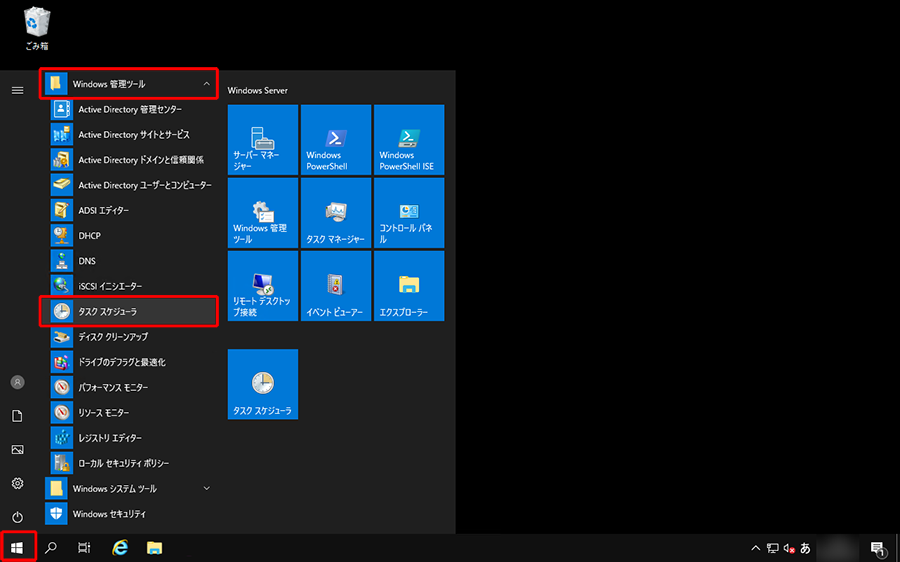
「タスクスケジューラ」画面が表示されます。
3.画面左側の「タスクスケジューラ ライブラリ」を選択します。
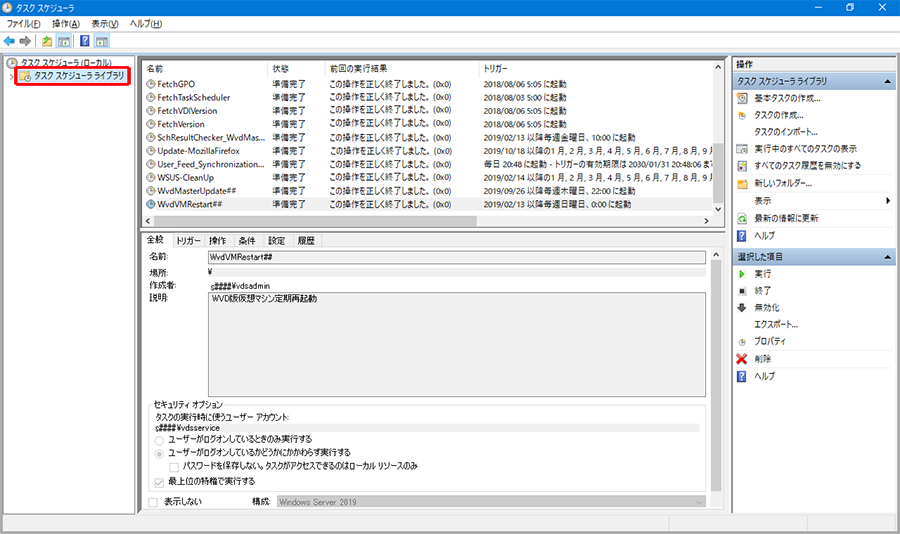
画面中央にタスクが一覧表示されます。
4.画面中央の「WvdVMRestart##」を右クリックし、「実行する」を選択します。
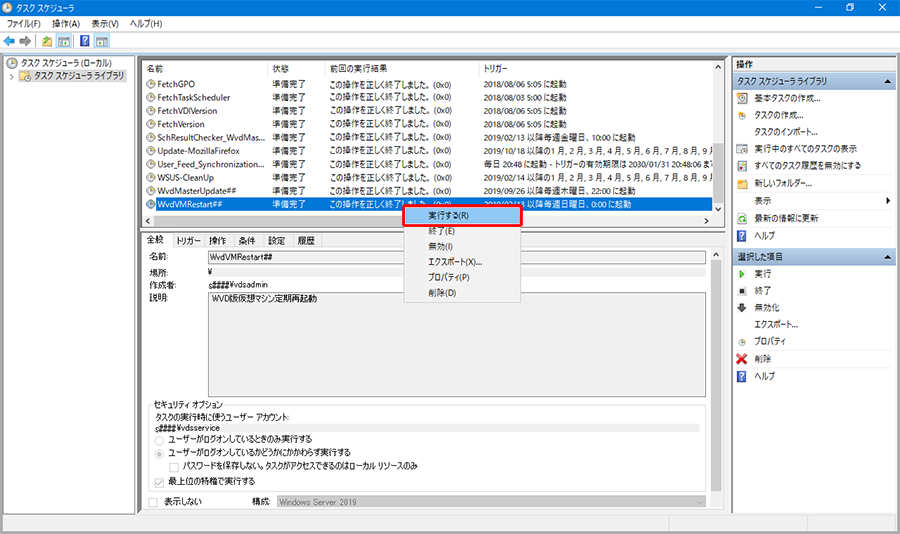
5.タスクの「状態」列が「実行中」になったことを確認します。
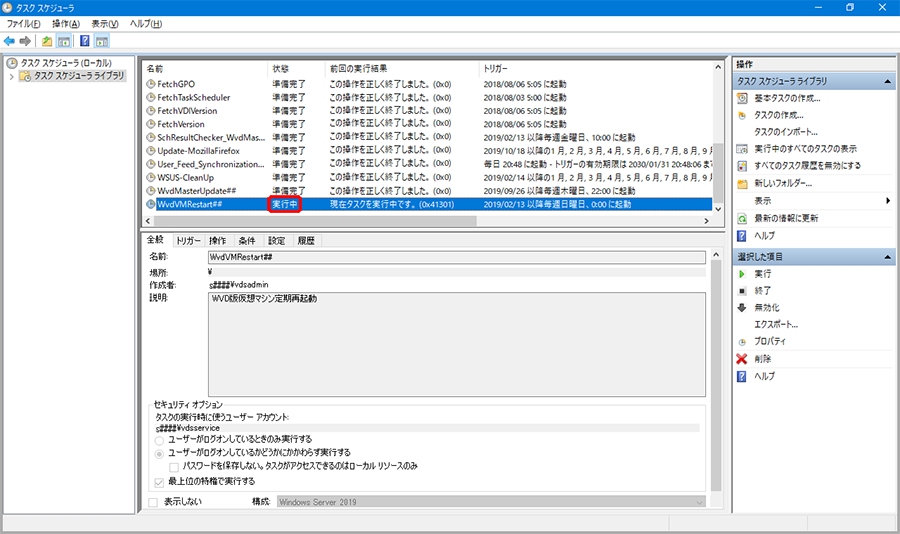
約2時間後に、タスクは終了します。
WvdVMRestartタスクの結果を確認する
以下の操作で、WvdVMRestartタスクの結果を確認します。
【注意】
WvdVMRestartタスクの実行から終了まで、約2時間かかります。
1.MGRサーバへログインし、タスクスケジューラで「タスクスケジューラ ライブラリ」を選択します。
操作について詳しくは、「WvdVMRestartタスクを実行する」をご覧ください。
2.画面中央の「WvdVMRestart##」を選択し、表示が以下であることを確認します。
表示が異なる場合は、タスクの実行に失敗しています。対処方法について詳しくは、「トラブルシューティング」をご覧ください。
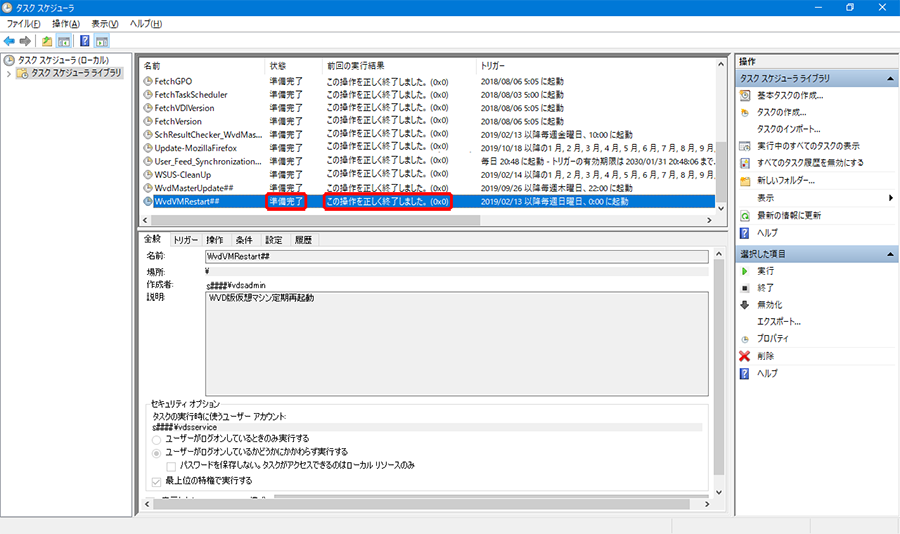
項目 | 内容 |
|---|---|
状態 | 「準備完了」になっている |
前回の実行結果 | 「この操作を正しく終了しました。(0x0)」になっている |